win10系统怎么查看无线网络的密码 win10系统查看无线网络的密码的方法
发布时间:2017-07-04 13:30:06 浏览数:
今天给大家带来win10系统怎么查看无线网络的密码,win10系统查看无线网络的密码的方法,让您轻松解决问题。
当我们在家中或者办公室使用使用win10操作系统,有人问起无线密码是多少的问题时,我们可以通过登入到无线路由器的界面查看无线密码,但大多用户不会进路由器设置查看,或者有的路由器的登入密码直接被别人设置的时候锁住了,不知道密码无法进入查看。那遇到这样的问题我们该怎么办呢?其实,只要找一台连上当前无线wifi的笔记本就能查看密码。具体步骤请随小编往下看。方法:
1、按下“Win+X”组合键呼出系统快捷菜单,点击“网络连接”;
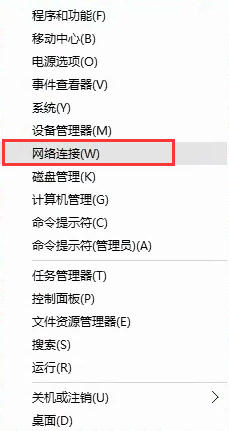
2、选中已连接的wifi的“无线网络”,然后点击“查看此连接的状态”;
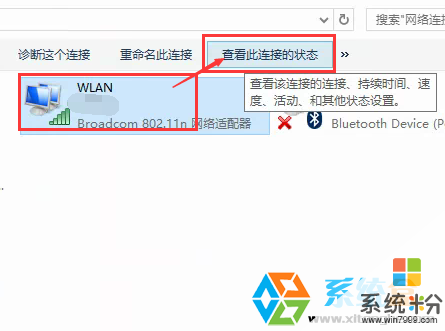
3、在“WLAN 状态”框中,点击“无线属性”;
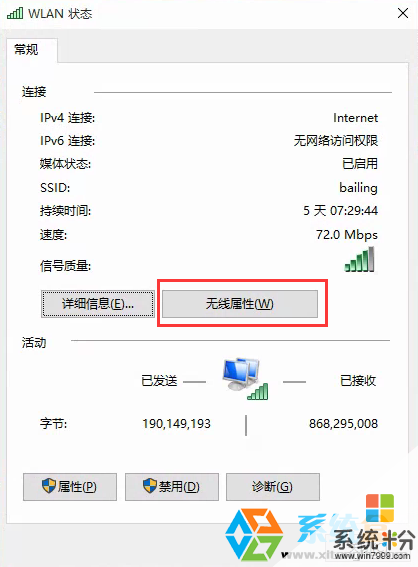
4、然后在该“无线网络属性”中点击“安全”选卡,在下方勾选“显示字符”,然后我们就可以再“网络安全密匙”后方看到wifi密码了。
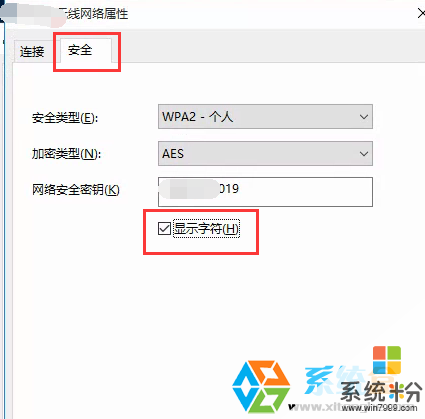
以上就是小编给大家介绍的“win10系统如何查看无线网络的密码?win10操作系统如何查看当前连接的wifi密码?”的查看方法了。
以上就是win10系统怎么查看无线网络的密码,win10系统查看无线网络的密码的方法教程,希望本文中能帮您解决问题。